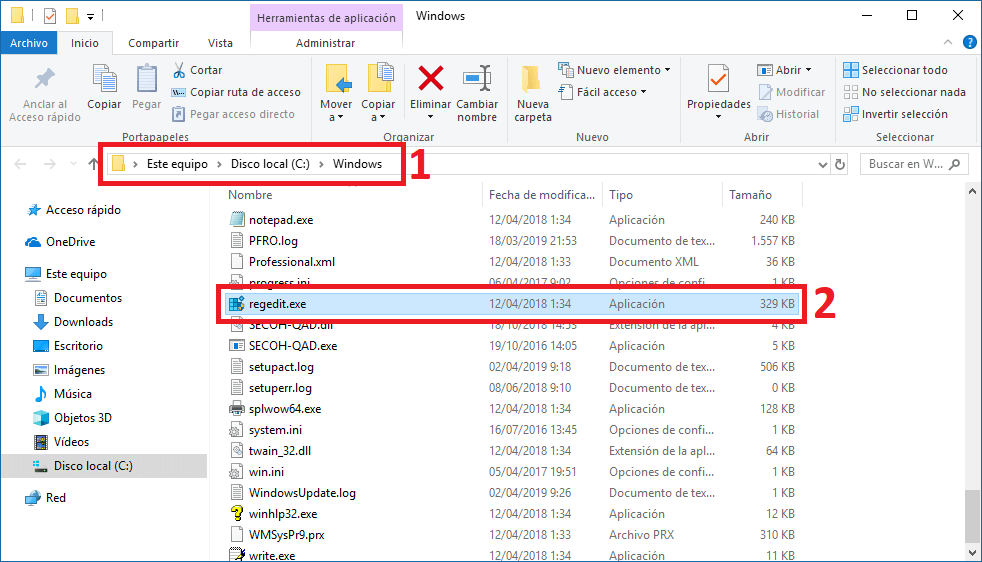Tabla de Contenidos
El registro de Windows es el lugar donde se almacena todo los datos de la configuración del sistema operativo Windows 10 de tu ordenador. Además, en la base de datos del registro de Windows también se almacena la configuración de las aplicaciones instaladas en Windows 10. Esto convierte al registro en una de las herramientas más importantes y a la vez más delicadas del sistema operativo de Microsoft. Este registro de Windows puede ser editado manualmente, por lo que permite modificar la configuración de Windows a través de la herramienta predeterminada: Regedit.exe
Recomendado: Como ejecutar Símbolos del sistema como Administrador en Windows 10, 8.1 o 7.
La herramienta Regedit.exe es bastante potente y las operaciones que pueden llevarse a cabo con ella son bastante sensibles ya que puedes configurar manualmente cualquier configuración de Windows que podría afectar al correcto funcionamiento del sistema o incluso reducir el rendimiento del mismo. Es por esto que antes de realizar ningún cambio en el Registro de Windows, se recomienda realizar una copia de seguridad de dicho Registro de Windows.
No obstante, no todo es negativo, ya que si lo usas correctamente, la personalización del Registro de Windows te permite lograr que el sistema operativo funcione o tenga la apariencia que tú desees de manera específica más allá de las configuraciones predeterminadas, ofrecidas en la interfaz de usuario del Sistema operativo de Microsoft.
Sin embargo para poder editar el registro de Windows, primeramente debemos saber cómo acceder a él. Es por esto que en este poste te indicamos al detalle las diferentes formas que ofrece Windows 10 para acceder al editor del Registro de Windows:
1) Acceder al Registro a través de la búsqueda de Windows 10:
- Windows 10 incorpora una búsqueda que de manera predeterminada se encuentra en la barra de tareas o en el menú de inicio. Aquí tendrás que introducir el siguiente término: Regedit.
- Esto hará que en los resultados de búsqueda aparezca la herramienta con el mismo nombre. Esta corresponde al editor del registro y por lo tanto tendrás que hacer clic sobre él.
- Ahora se abrirá de manera automática la ventana en la que tendrás acceso a todas las claves y elementos del Registro de Windows.
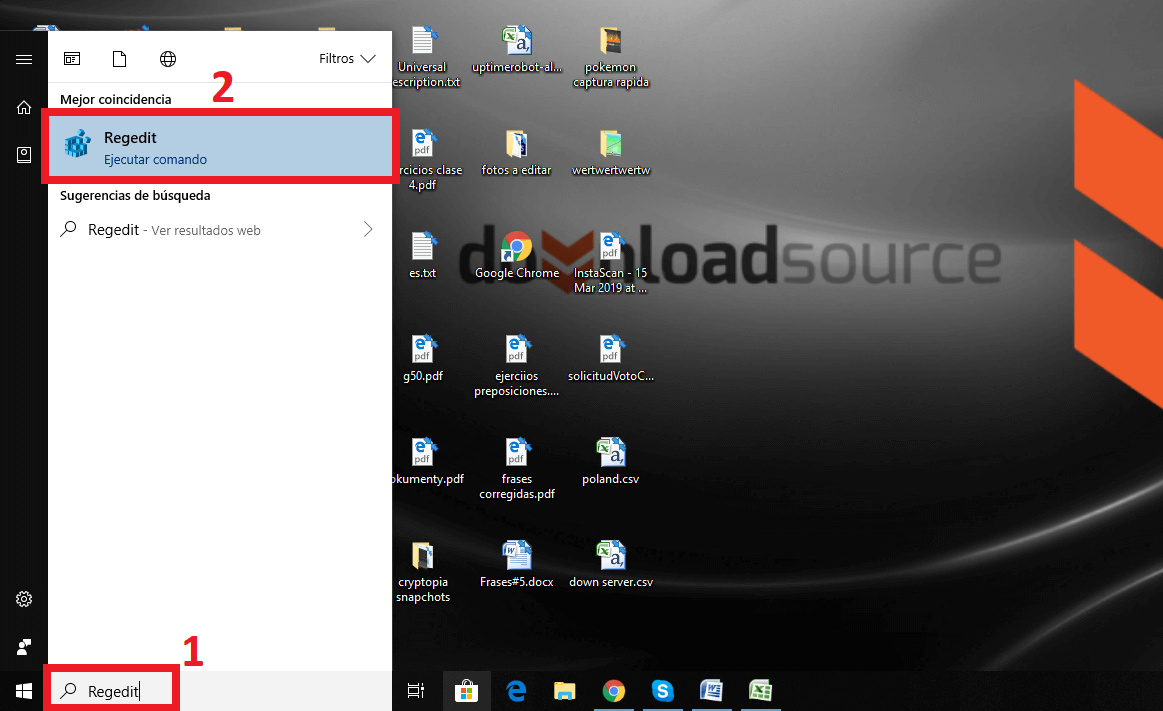
2) Acceder al Registro de Windows 10 desde la herramienta Ejecutar:
- En este caso para acceder al Editor del Registro haremos uso de la herramienta Ejecutar, la cual podemos abrir con tan solo hacer uso del atajo de teclado: Tecla de Windows + R.
- Cuando se muestre la ventana de ejecutar deberás introducir el término: Regedit y pulsar sobre el botón Aceptar.
- Esto hará que de manera automática se abra el editor de registro de Windows el cual podrás configurar cualquier clave de dicho Registro.
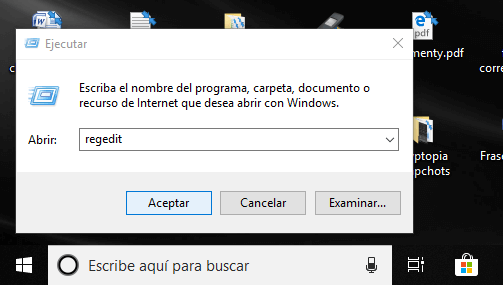
3) Abrir el Registro de Windows 10 desde el archivo Regedit.exe:
- En este método accederemos al registro de Windows desde la carpeta en la que se ubica el archivo Regedit.exe, el cual se encuentra en la siguiente ruta:
C:\Windows
- En esta carpeta tendrás que localizar el archivo Regedit.exe y hacer doble clic sobre el para observar cómo se abre el Registro de Windows el cual podrás editar manualmente.